Cara menukar nama Folder Baru lalai untuk folder yang baru dibuat
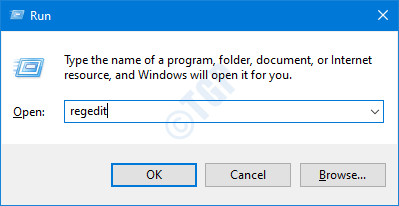
- 4720
- 1539
- Daryl Wilderman
Apabila kita membuat objek baru (folder, fail, dll.) di Windows, secara lalai, ia dinamakan sebagai "baru". Contohnya, apabila folder baru dibuat, ia dinamakan sebagai Fail baharu Secara lalai. Apabila dokumen Microsoft baru dibuat, ia dinamakan sebagai Microsoft Word baru Dokumen. Rujuk tangkapan skrin di bawah

Sekiranya anda ingin menukar nama pada tahap ini, anda boleh menaip nama yang anda mahukan dan tekan Enter. Ini bagus untuk senario biasa. Walau bagaimanapun, jika anda melakukan kerja automasi, anda mungkin mahu menukar nama lalai .Katakan, anda menulis skrip yang menghasilkan beberapa laporan. Sekarang, anda ingin menamakan laporan itu dengan beberapa nama tertentu setiap kali. Dalam kes sedemikian, bukannya mengubah nama secara manual setiap kali, ia akan menjadi lebih baik jika kita dapat menukar nama lalai.
Dalam artikel ini marilah kita membincangkan cara menukar nama lalai objek (folder, fail, dll.)
Langkah -langkah yang akan diikuti:
Langkah 1: Buka tetingkap Run. Pegang butang Windows+R dari papan kekunci anda pada masa yang sama.
Langkah 2: Jenis regedit dan tekan okey
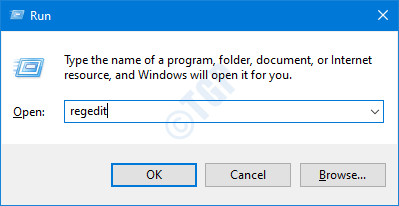
CATATAN: Penyuntingan pendaftaran boleh memberi kesan buruk kepada sistem walaupun dengan kesilapan yang sedikit. Adalah dinasihatkan untuk mengambil sandaran tetapan pendaftaran sebelum meneruskan. Untuk mengambil sandaran, di tetingkap editor pendaftaran -> pergi ke Fail -> Eksport -> Simpan fail sandaran anda.
Langkah 3: Di tetingkap editor, taip atau salinan-paste atau navigasi ke lokasi berikut,
Hkey_current_user \ software \ microsoft \ windows \ currentversion \ explorer
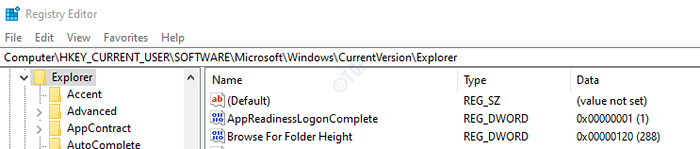
Langkah 4: Periksa sama ada sub folder yang dinamakan Namingtemplates hadir di panel sebelah kiri. Sekiranya folder ini tidak hadir, kita perlu membuat satu menggunakan langkah di bawah.
- Klik kanan pada Explorer folder
- Klik pada Baru
- Pilih Kunci
- Tekan Masukkan
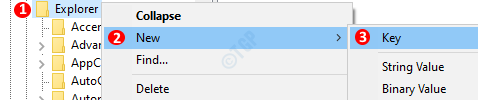
Selepas penciptaan, tingkap sepatutnya kelihatan seperti ini
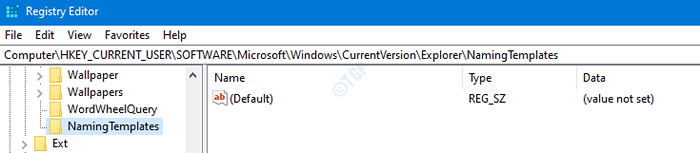
Langkah 5: Buat kekunci rentetan
- Klik kanan di mana sahaja di sebelah kanan
- Klik pada Baru
- Pilih Nilai rentetan
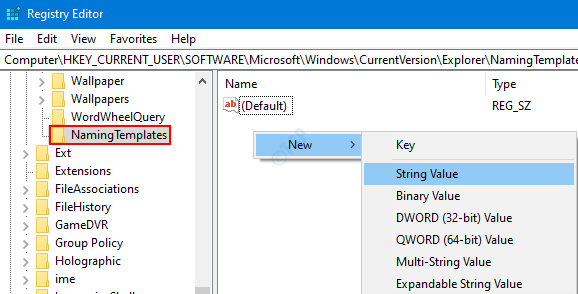
Langkah 4: Namakan kunci sebagai RenamenameTemplate.

Langkah 5: Sekarang, klik kanan pada kunci RenamenameTemplatedan pilih Mengubah suai

Langkah 6: Dalam tetingkap Edit String, taipkan nama yang anda mahukan sebagai nama lalai.
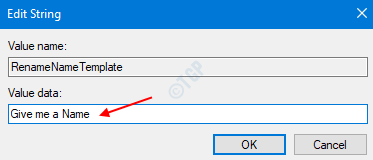
CATATAN:
- Jangan gunakan watak terpelihara seperti> < | ” ' * \ / ? : * ” in the name. For more information on naming conventions to be used refer this link
Itu sahaja. Dengan perubahan ini, anda boleh membuat sebarang objek dengan nama lalai pilihan anda. Rujuk gambar di bawah

Terima kasih kerana membaca. Kami harap ini bermaklumat. Tinggal untuk lebih banyak petua dan tip.
- « Cara menukar masa selepas paparan dimatikan di Windows 10
- Cara mematikan cadangan carian di tepi microsoft »

